Ako obnoviť odstránené poznámky na iPad
Akákoľvek nová verzia systému iOS od spoločnosti Apple bezpochyby prinášamnožstvo najnovších funkcií spolu s malými zmenami v dizajne, vylepšenými funkciami, vylepšenými funkciami a vylepšeniami výkonu. Aktualizácie často dostávajú aj rôzne aplikácie. Jednou z aplikácií, ktoré väčšinou používajú používatelia systému iOS, je aplikácia Poznámky. Aplikácia bola vždy veľmi užitočná pre jednoduché zapisovanie akýchkoľvek vašich myšlienok nadol. Môžete dokonca vytvoriť kontrolný zoznam alebo jednoducho nakresliť náčrt. A vďaka iCloud budú všetky vykonané zmeny automaticky aktualizované na všetkých zariadeniach, ako aj na iCloud.com. Ale čo keď náhodne odstránite poznámky? Viete, ako obnoviť odstránené poznámky v iPade? Dnes budeme diskutovať o najlepších spôsoboch riešenia problému „ako získať odstránené poznámky v iPad Air“.
Spôsob 1: Obnova poznámok z nedávno odstránených
V aplikácii Poznámky iPadu poznámky nezmiznúokamžite, ako ich odstránite. Namiesto toho sa tieto poznámky v zariadení uložia takmer 30 dní, kým sa natrvalo neodstránia. A predtým, ako sa natrvalo odstránia, môžeme iPad odstránených poznámok obnoviť zo samotného zariadenia, ale do 30 dní. Obnovenie poznámok pre iPad vykonajte podľa nasledujúcich krokov.
Krok 1: Na iPade spustite aplikáciu Notes a zamierte na obrazovku priečinka. Môžete to urobiť kliknutím na šípku Späť.

Krok 2: Kliknite na priečinok Naposledy odstránené a vyberte výber možnosti Upraviť. Teraz kliknite na poznámku, ktorú chcete obnoviť, a vyberte ju.
Krok 3: Kliknite na tlačidlo Presunúť do a vyberte priečinok Poznámky. Vaša odstránená poznámka bude obnovená v priečinku Poznámky.

Spôsob 2: Obnovenie stratených poznámok pomocou e-mailu
Ďalší spôsob, ako vyriešiť „ako obnoviť, bol odstránenýpoznámky k iPadu „pri používaní e-mailu. V prípade, že ste prepojili aplikáciu Notes s ktorýmkoľvek z vašich e-mailových účtov, poznámky sa museli synchronizovať s e-mailom. Ak chcete vedieť, ako obnoviť poznámky k iPadu pomocou e-mailu, postupujte podľa nasledujúcich krokov.
Krok 1: Najprv sa prihláste do e-mailového účtu a overte, či máte prístup k poznámkam z webového rozhrania účtu.
Krok 2: V prípade, že máte prístup k poznámkam, prejdite na Nastavenie iPadu >> Pošta, Kontakty, Kalendáre. Teraz vyberte e-mailový účet a zapnite Poznámky.

Krok 3: Ak je nastavenie Poznámky už zapnuté, vypnite a znova zapnite, aby sa poznámky znova synchronizovali.
Vďaka tomu budú všetky vaše poznámky obnovenéiPad znova. Vo svojom účte ste nesynchronizovali poznámky so žiadnym z vašich e-mailových účtov, aj keď ste ich zálohovali pomocou iCloud / iTunes, jednoducho choďte na tretiu metódu a zistite, ako obnoviť stratené poznámky v iPade.
Spôsob 3: Načítanie chýbajúcich poznámok zo zálohy iCloud
Ak ste niekedy zálohovali iPad na iTunes alebo iCloud, môžete odstrániť odstránené poznámky zo samotnej zálohy. Pred obnovením poznámok skontrolujte, či ich máte v zálohe.
Krok 1: Prejdite do časti Nastavenia >> Vaše meno >> iCloud. Teraz kliknite na Spravovať úložisko >> Zálohovanie.

Krok 2: Kliknutím na názov zariadenia overte dátum poslednej zálohy. Teraz jednoducho obnovte údaje zo zálohy iCloud.
Cesta 4: Obnovenie odstránených poznámok bez zálohovania
Posledné riešenie na obnovenie odstránených poznámokiPad mini je https://www.tenorshare.com/products/iphone-data-recovery.html. Je to najlepší nástroj na obnovenie všetkých odstránených poznámok na zariadení iPad alebo na akomkoľvek inom zariadení so systémom iOS. Spolu s poznámkami môže nástroj tiež obnoviť ďalšie vymazané údaje, a to aj jednoduchými krokmi a ľahkosťou. Pri riešení problému postupujte podľa krokov nižšie.
Krok 1: Pripojte svoj iPad k počítaču a na počítači Mac spustite softvér Tenorshare UltData.
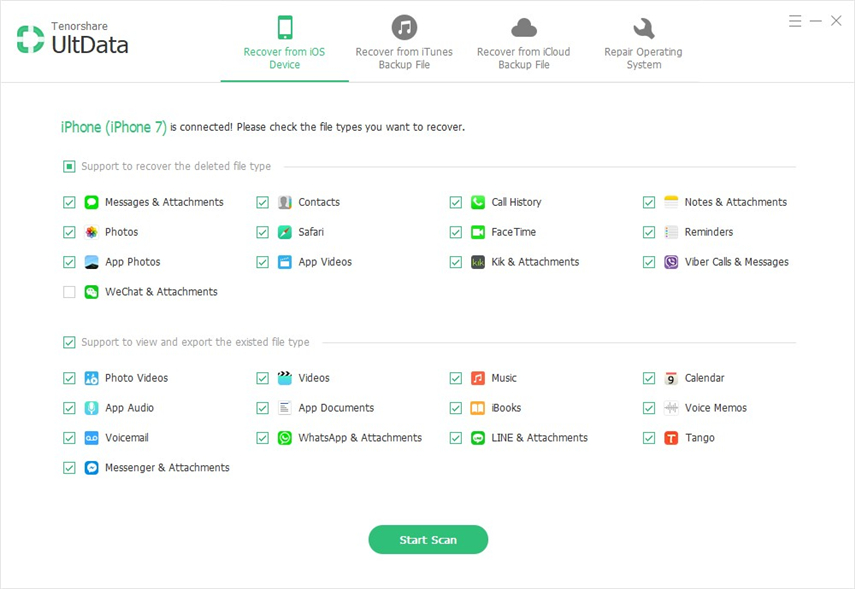
Krok 2: Teraz klepnite na možnosť Obnoviť zo zariadenia iOS a kliknite na tlačidlo „Spustiť skenovanie“, aby ste mohli prehľadať všetky údaje vášho iPadu. Po dokončení skenovania si ukážte údaje a nájdite odstránené poznámky, ktoré chcete obnoviť.
Krok 3: Vyberte požadované poznámky a klepnite na možnosť Obnoviť. Vaše odstránené poznámky sa obnovia okamžite.
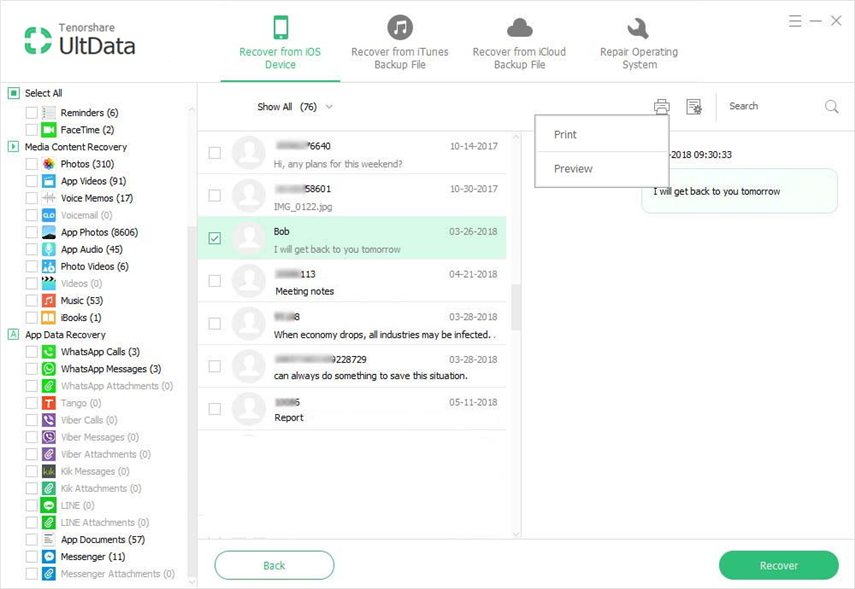
Vo vyššie uvedenom článku sme diskutovali najlepšiea najjednoduchší spôsob, ako odpovedať na otázku „môžete obnoviť odstránené poznámky v iPade“. Ak chcete ľahko odstrániť obnovené poznámky, jednoducho prejdite na stránku Tenorshare UltData. Funkcia Obnovenie z nástroja iOS v nástroji na obnovenie poznámok v iPade vám vráti vaše poznámky bez problémov. Podeľte sa s nami o svoj názor v komentároch nižšie.









